photoshop鼠绘教程: 网络游戏中的盔甲武士
来源:
作者:
学习:796人次
来源:站酷 作者:不详
本教程为数位版绘制效果!教程的人物刻 画的非常不错,人物的表情,衣服的花纹及盔甲的质感等都非常到位,作者的美术功底相当厉害。 新手需要沉下心来慢慢绘制!
最终效果

1、我们这 次选择直接在电脑里起稿。新建图层,绘制出人物的基本结构。
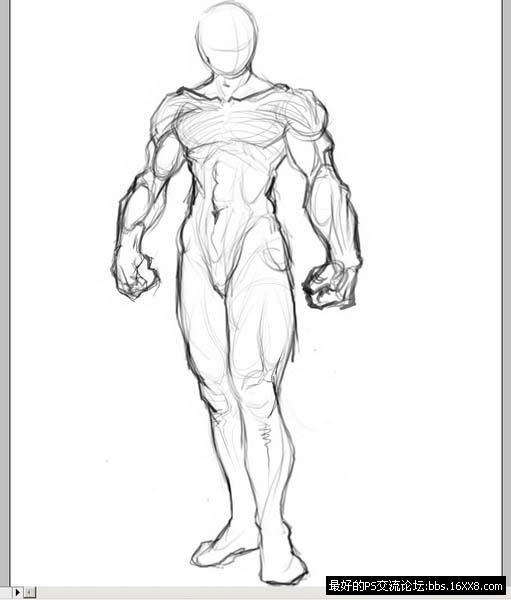
2、选用深红色对人物进行具体的设计 。很乱吧?只要你自己知道画的是什么就好了。

3、新建一 层,提出干净的线稿。

4、在线稿层下新建一层,铺出人物的底色。然后大致的区分出各 个面。

5、将线稿层和底色层合并。现在开始一个部分一个部分的细画。增 加暗面和高光。主意区分皮肤、金属和布料的质感。

6、7、8、9 、10、增加右侧护肩的体积感和质感。主意光源方向。逐个部位进行细化。我主要事用了普通圆头 笔刷和方头笔刷,结合数码版的压感来表现的 。如果颜色溢出轮廓线也不要紧最后一起清理。

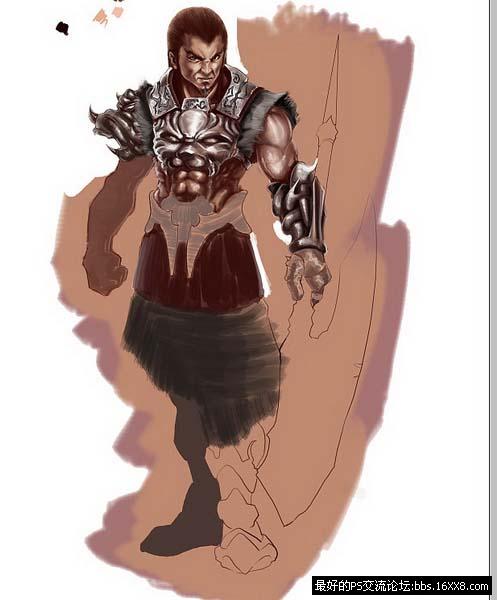



11、清理出人物的轮廓,新建图 层对整体的颜色进行统一加工。
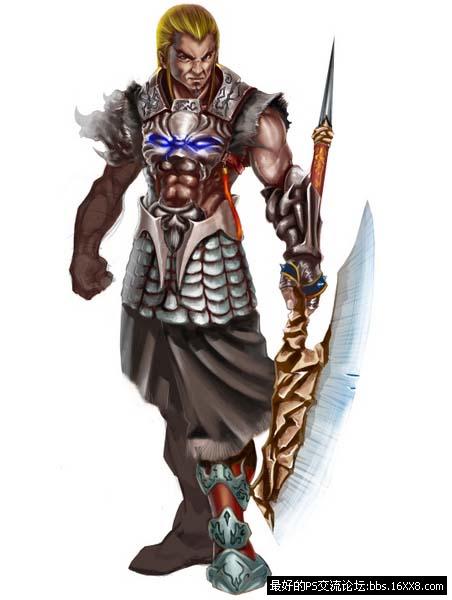
12、简单添 加一个背景,然后合并图层,执行锐化一次。整幅作品便绘制完毕了。

搜索更多相关主题的帖子: ps鼠绘教程 photoshop教程
本教程为数位版绘制效果!教程的人物刻 画的非常不错,人物的表情,衣服的花纹及盔甲的质感等都非常到位,作者的美术功底相当厉害。 新手需要沉下心来慢慢绘制!
最终效果

1、我们这 次选择直接在电脑里起稿。新建图层,绘制出人物的基本结构。
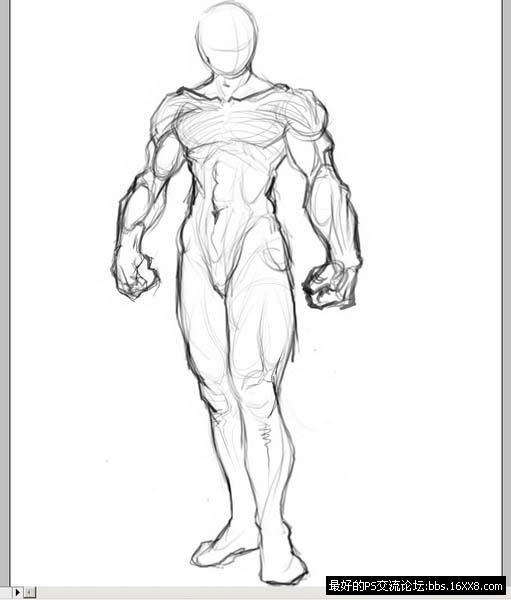
2、选用深红色对人物进行具体的设计 。很乱吧?只要你自己知道画的是什么就好了。

3、新建一 层,提出干净的线稿。

4、在线稿层下新建一层,铺出人物的底色。然后大致的区分出各 个面。

5、将线稿层和底色层合并。现在开始一个部分一个部分的细画。增 加暗面和高光。主意区分皮肤、金属和布料的质感。

6、7、8、9 、10、增加右侧护肩的体积感和质感。主意光源方向。逐个部位进行细化。我主要事用了普通圆头 笔刷和方头笔刷,结合数码版的压感来表现的 。如果颜色溢出轮廓线也不要紧最后一起清理。

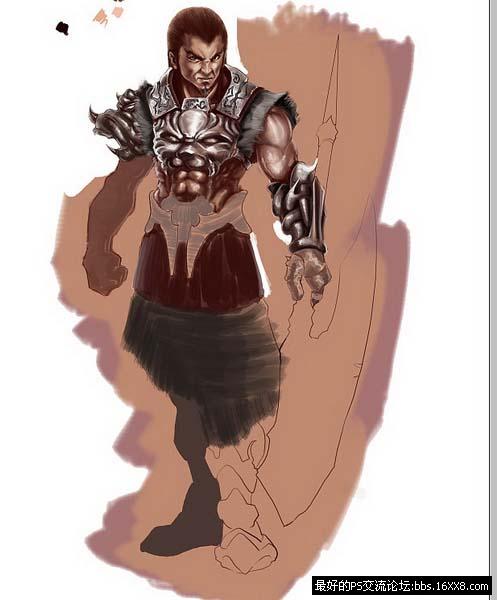



11、清理出人物的轮廓,新建图 层对整体的颜色进行统一加工。
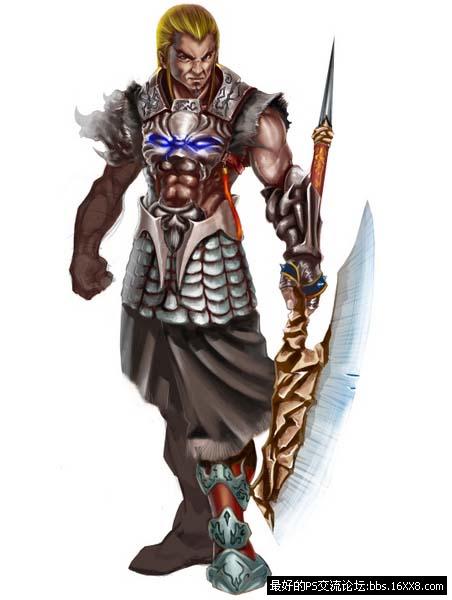
12、简单添 加一个背景,然后合并图层,执行锐化一次。整幅作品便绘制完毕了。

搜索更多相关主题的帖子: ps鼠绘教程 photoshop教程
学习 · 提示
相关教程
关注大神微博加入>>
网友求助,请回答!







